本教程适用版本:WPS 365 点击免费使用
工作中,很多小伙伴为了使WPS文档的排版更贴合实际,常常需要把页码放在指定的位置,而不是放在页脚的中间。很多小伙伴一般会采用插入文本框后,一个一个复制粘贴的方法来操作,但是如果页码很多的话,会很麻烦,工作量极大。下面我们来给大家介绍一个简单的方法-如何在WPS文字中快速添加侧边页码。
 WPS文字添加侧边页码
我们打开一个带有页眉和页脚的WPS文档,用鼠标双击页眉页脚处,然后选择插入菜单栏下的文本框工具,如图1
图 1
WPS文字添加侧边页码
我们打开一个带有页眉和页脚的WPS文档,用鼠标双击页眉页脚处,然后选择插入菜单栏下的文本框工具,如图1
图 1
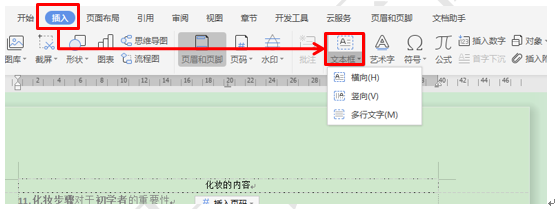 >>点击了解企业级方案
将文本框用鼠标拖动到页面侧边的位置,在文本框内输入页码数字,如图2
图 2
>>点击了解企业级方案
将文本框用鼠标拖动到页面侧边的位置,在文本框内输入页码数字,如图2
图 2
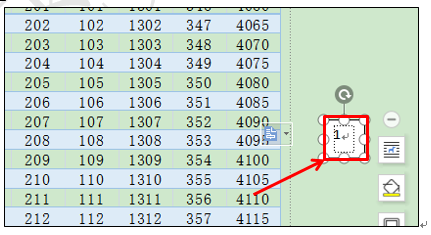 >>点击了解企业级方案
然后我们点击文本框旁边的布局选项工具,在下拉菜单中选择固定在页面上,如图3
图 3
>>点击了解企业级方案
然后我们点击文本框旁边的布局选项工具,在下拉菜单中选择固定在页面上,如图3
图 3
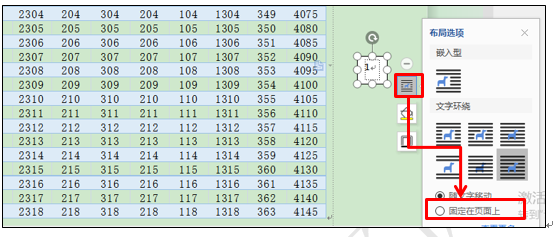 >>点击了解企业级方案
然后我们再次选择文本框旁边的形状轮廓工具,在下拉菜单中选择无线条颜色,如图4
图 4
>>点击了解企业级方案
然后我们再次选择文本框旁边的形状轮廓工具,在下拉菜单中选择无线条颜色,如图4
图 4 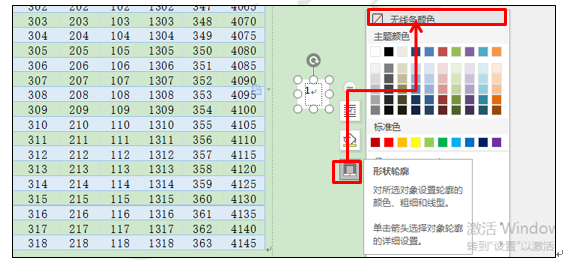 >>点击了解企业级方案
这样,所有页面的侧边页码都设置到了固定的位置,我们就再也不用担心因为自己的失误而使页码排列混乱的现象了。
>>点击了解企业级方案
这样,所有页面的侧边页码都设置到了固定的位置,我们就再也不用担心因为自己的失误而使页码排列混乱的现象了。

